Kuinka korjata ”Command Not Found Brew” -virhe Macissa
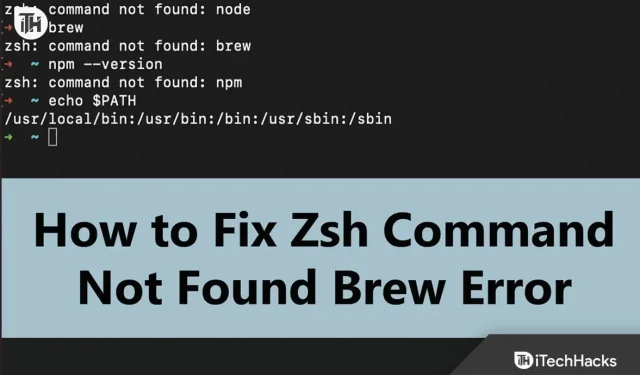
”Command Not Found Brew” tulee yleensä Macin Homebrew’sta. Homebrew on paketinhallinta MacOS:lle. Tämä virhe ilmenee, kun Homebrew’ta ei ole asennettu, asennuskansio on vioittunut tai et ole antanut polkua.
Tämä on yleinen virhe, jota monet Mac-käyttäjät kohtaavat. Jos napsautat tätä artikkelia hakutuloksissa toivoen löytävänsä korjauksen tähän virheeseen, et tule pettymään.
Korjaa ”Command Not Found brew” -virhe Macissa
Tässä artikkelissa luetellaan kaikki mahdolliset tavat korjata zsh: command not found: brew error Macissa.
Asenna Homebrew uudelleen
Tämä ongelma ilmenee yleensä, jos Home Brew -ohjelmaa ei ole asennettu oikein. Voit asentaa Homebrew’n uudelleen, mikä korjaa ongelman. Seuraavat vaiheet tätä varten:
- Avaa ensin Terminal Macissa.
- Kirjoita ja suorita seuraava komento poistaaksesi Homebrew-asennuksen järjestelmästäsi:
- /bin/bash -c “$(curl -fsSL https://raw.githubusercontent.com/Homebrew/install/HEAD/uninstall.sh)” Kun prosessi on valmis, käynnistä tietokone uudelleen.
- Avaa nyt pääte uudelleen ja suorita seuraava komento asentaaksesi Homebrew uudelleen:
/bin/bash -c "$(curl -fsSL https://raw.githubusercontent.com/Homebrew/install/HEAD/install.sh)"
Vaihda polku kotibrew
Saatat kohdata zsh: komentoa ei löydy: brew -virheen Macissa, kun Homebrew-polku on asetettu väärin. Voit määrittää oikean Homebrew-polun tämän ongelman korjaamiseksi. Voit tehdä tämän noudattamalla alla olevia ohjeita:
- Käynnistä Terminal Macissasi.
- Bashille voit suorittaa alla olevan komennon polun määrittämiseksi:
$ echo 'export PATH="/usr/local/bin:$PATH"' >> ~/.bash_profile
- Zsh:n tapauksessa voit määrittää polun suorittamalla alla olevan komennon:
echo 'export PATH="/usr/local/bin:$PATH"' >> $HOME/.zshrc
Homebrew’n oikea asennus
Toinen asia, jonka voit tehdä, on korjata Homebrew-asennus. Tämä voidaan tehdä suorittamalla seuraavat komennot terminaalissa peräkkäin:
export PATH="/opt/homebrew/bin:$PATH" export PATH="/opt/homebrew/bin:$PATH"' >> $HOME/.zshrc
Asenna Homebrew’n Arm-versio (vain Macissa, jossa on M1-siru)
Mac-tietokoneissa oli aiemmin Intel-prosessori, mutta nyt Apple Maceissa on Apple Silicon. Jos sinulla on M1-suorittimella varustettu Mac, sinun on asennettava Homebrew’n Arm-versio. Voit tehdä tämän avaamalla terminaalin ja suorittamalla seuraavan komennon:
/bin/bash -c "$(curl -fsSL https://raw.githubusercontent.com/Homebrew/install/HEAD/install.sh)" echo 'eval $(/opt/homebrew/bin/brew shellenv)' >> /Users/$yourdevicename/.zprofile eval $(/opt/homebrew/bin/brew shellenv)
Asenna Xcode
Jotta voit suorittaa Homebrew’n Macissa, sinun on asennettava Xcode. Jos sitä ei ole asennettu, saatat kohdata zsh:-komentoa ei löydy: brew-virheen Macissasi. Asenna Xcode seuraavasti:
- Käynnistä ensin Mac- pääte .
- Suorita alla oleva komento tarkistaaksesi, onko Xcode asennettu järjestelmääsi vai ei.
/usr/bin/xcodebuild — версия
- Tämä palauttaa Xcode-version tietokoneellesi. Jos se näyttää version, se tarkoittaa, että Xcode on asennettu; muuten ei.
- Jos Xcode on asennettu, ohita tämä vaihe ja siirry seuraavaan. Jos Xcodea ei ole asennettu, asenna se suorittamalla alla oleva komento:
xcode-select --install
- Suorita nyt seuraava komento:
/bin/bash -c "$(curl -fsSL https://raw.githubusercontent.com/Homebrew/install/HEAD/install.sh)"
Jos käytät M1 Macia, suorita seuraava komento:
/bin/bash -c "$(curl -fsSL https://raw.githubusercontent.com/Homebrew/install/HEAD/install.sh)"
Johtopäätös
Toivomme, että löydät korjauksen Macin zsh:-komentoa ei löydy: brew-virheestä. Jos kohtaat tämän virheen Macissasi, yllä olevien vaiheiden pitäisi auttaa sinua ratkaisemaan ongelman. Jos kuitenkin kohtaat edelleen tämän ongelman, siirry Homebrew GitHub -tietovarastoon ja esitä pyyntösi. Voit nostaa ongelman esiin vastaavilla virheen kuvakaappauksilla ja kaikilla kokeiluilla tavoilla, ja ne näyttävät sinulle mahdollisia tapoja ratkaista ongelma.



Vastaa